ワード(word)でぬり絵が完成!父の日メッセージカードの作り方
5月の第三日曜日は母の日、6月の第三日曜日は父の日です。日頃の感謝の気持ちを伝える大切な記念日ですね。
大切な記念日に向けて、感謝の言葉を伝えてみませんか?面と向かって言葉にすると少し恥ずかしい、そんな時には、メッセージカードを書いてプレゼントと一緒に渡してみましょう。
今回は、ぬり絵にもなる似顔絵入りメッセージカードの作り方をご紹介します。絵が苦手な方でも大丈夫、使用するアプリケーションはWordだけ。誰でも簡単に作れますよ。
※記事内使用ソフト:Microsoft Word 2010(Windows)
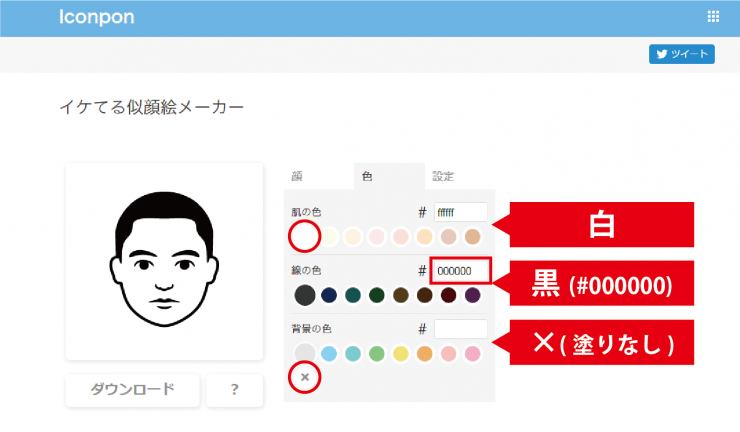
似顔絵を作り始める前に、色を変更します。
色のタブから肌・線・背景の色を設定します。
肌の色 → 白
線の色 → 黒
背景 → 透明(×)
に設定しましょう。
色の設定が終わったら、いよいよ似顔絵作成をはじめます。
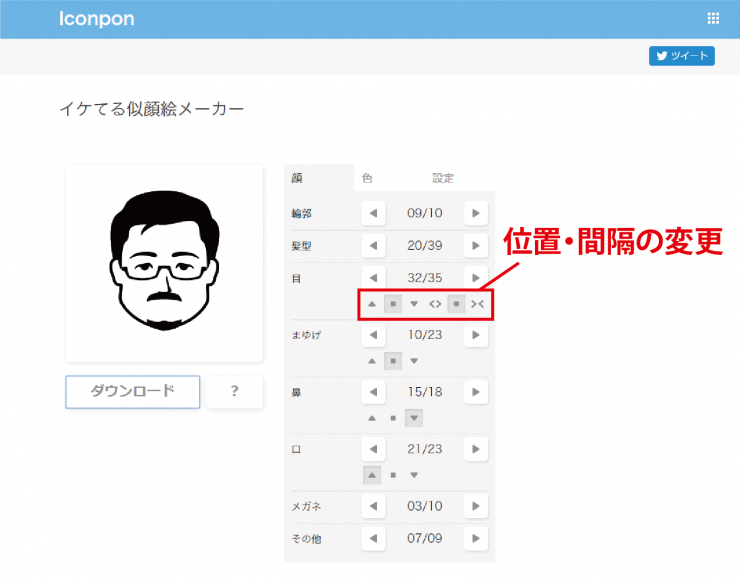
イケてる似顔絵メーカーでは、顔のパーツが輪郭や髪型などの8項目に分かれており、
【目・まゆげ・鼻・口】は位置の調節もすることができます。
顔のパーツの位置によって、顔の印象は変わります。細かい部分も調整することで特徴を掴んだ似顔絵になります。これだ!という似顔絵ができたら、ダウンロードボタンを押して保存しましょう。
Wordを開き、任意のサイズに設定します。今回は『ぬり絵にもなる似顔絵入りメッセージカード』を作ります。豪快に塗っても大丈夫なように大きめのA4サイズで作り、上半分を塗り絵、下半分はメッセージを書き込む場所にします。
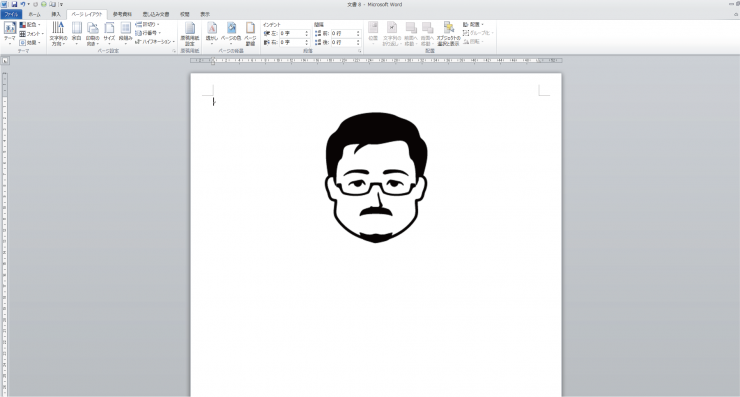
まずは、先程ダウンロードした似顔絵データを配置します。中央の上の方に大きく配置しましょう。顔に合わせて、Word上で体を作ります。
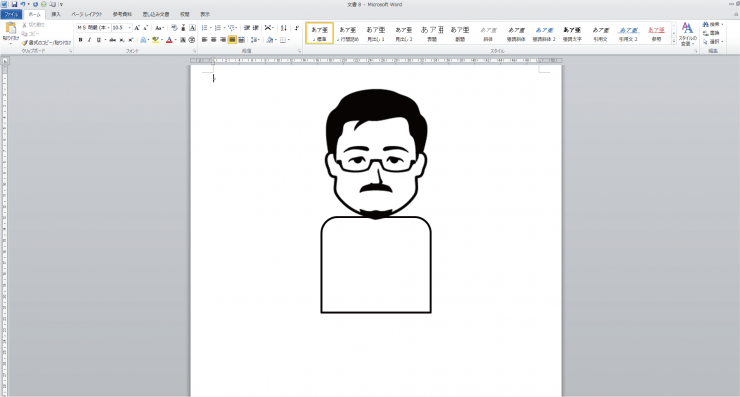
胴体は、図形の四角から『片側の2つの角を丸めた四角形』を使用します。
似顔絵に少し重なるように配置して、大きさを調節します。線の色は似顔絵に合わせて黒に、塗りは白にします。
丸まった角は肩となりますが、そのままだと少々いかり肩に見えてしまいます。少しなで肩にしたい、あるいはがっしりと見せたい場合には、角の丸みを調節しましょう。
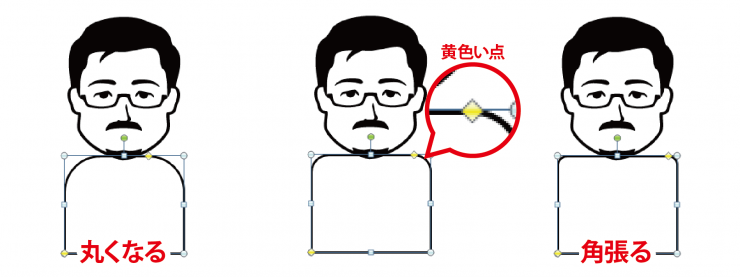
図形を選択した時に出る黄色い点をドラッグすると、位置によって角の丸みが変わります。外側にするほど尖った角に、内側にすると丸くなっていきます。お父さんの体格に合わせて選ぶことで、より本人に近い似顔絵になります。
胴体の次は、服装もお父さんに合わせて作ります。こちらも図形の組み合わせで作ります。
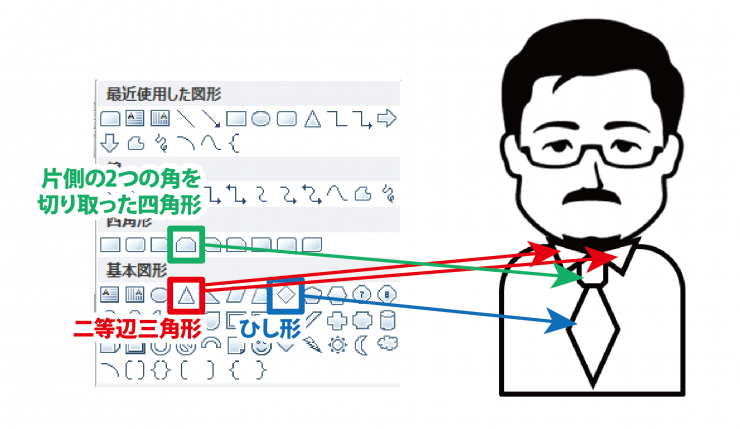
三角を作って角度やタテ・ヨコの比率を変えると、シャツの襟が作れます。
他にもひし形の組み合わせでネクタイ、丸を小さく配置するとボタン、といったように、単純な図形も組み合わせたり形を変えたりすることで、様々な服を再現することができます。
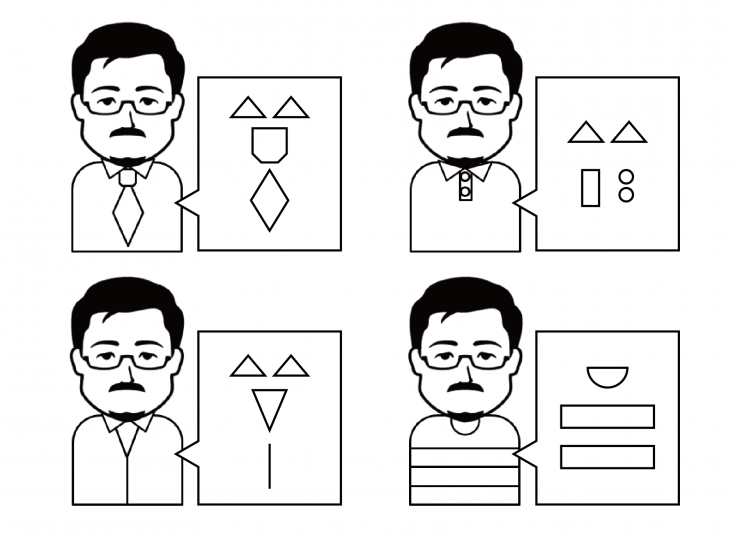
こちらの4パターンも、全て図形の組み合わせで作りました。
いつも着ている仕事の服、お父さんのお気に入りの服、プレゼントとして用意したネクタイや服を身に着けた姿など、お父さんに合わせた服を似顔絵にしましょう。
服が決まると、お父さんの全貌が見えてきました。さらに楽しそうに、ポーズを決めさせてみましょう。
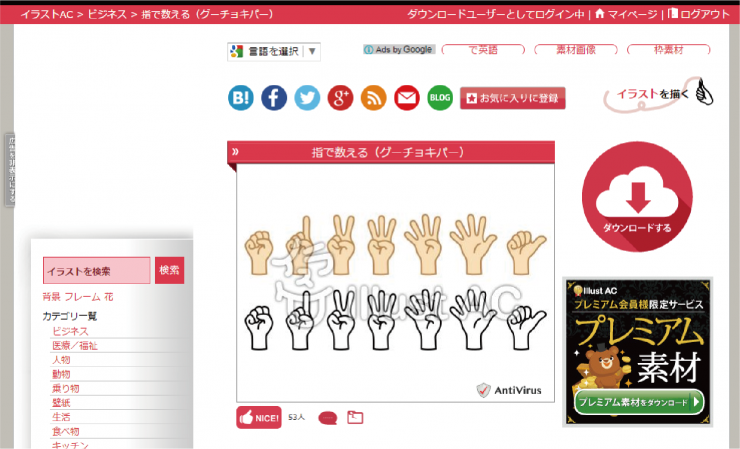
https://www.ac-illust.com/
今回は「イラストAC」というフリーの素材サイトより、ピースをした手のイラストを使用します。
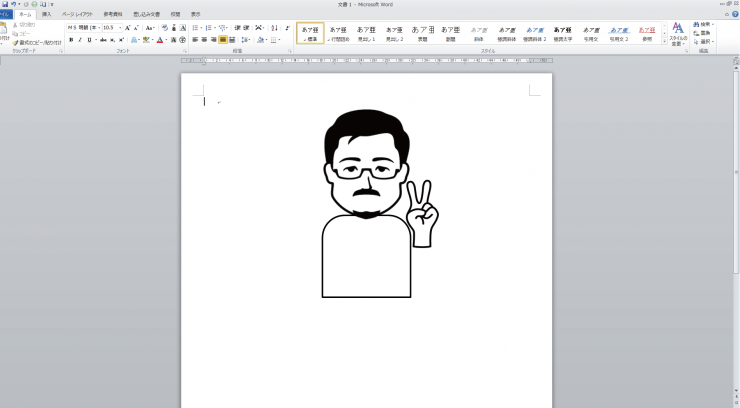
配置したらサイズを体に合わせて、位置を決めます。
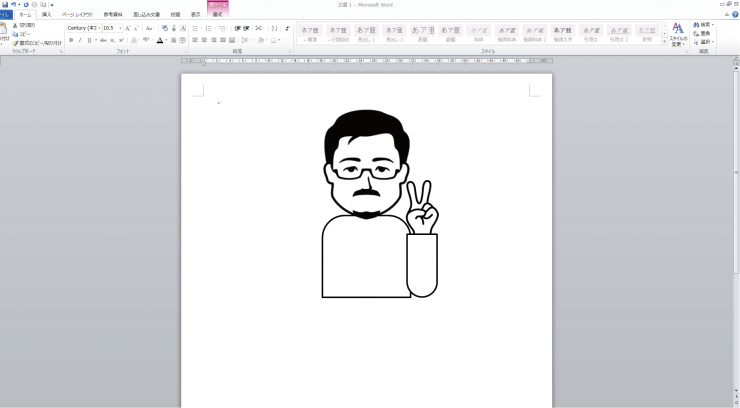
胴体で使用した、片側の2つの角を丸めた四角形を使い、ピースの手の手首を隠す位置に重ねます。腕を上げてピースサインを決めるお父さんになりました!
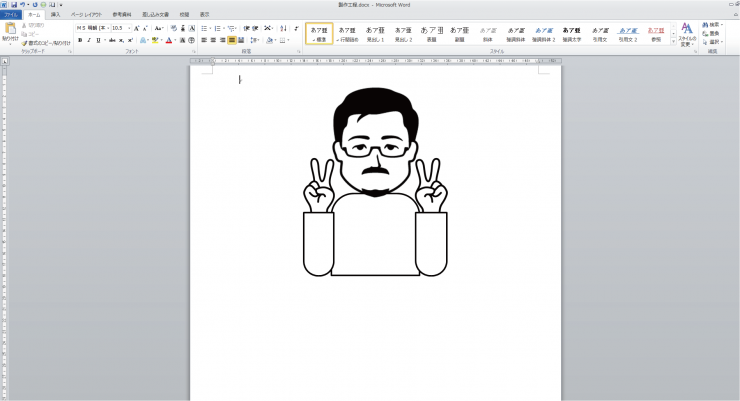
コピーして反転させると、ダブルピースを決めることもできます。手の形や腕の位置を変えると、様々なポーズを取らせることができます。
これでお父さんの似顔絵が完成しました。
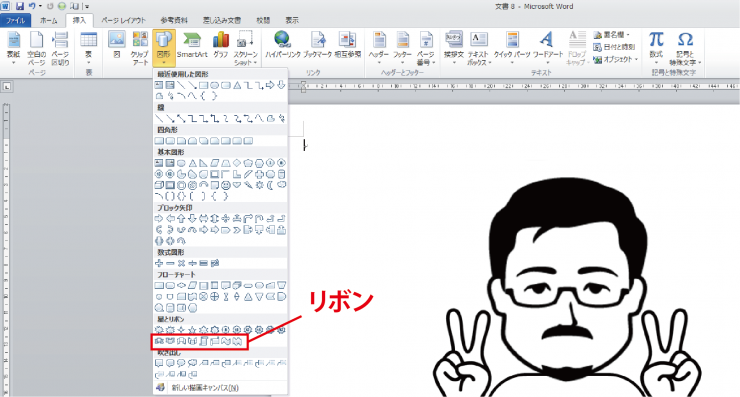
まずは、図形のリボンをつくります。いくつか種類があるので、好みの形を選びましょう。
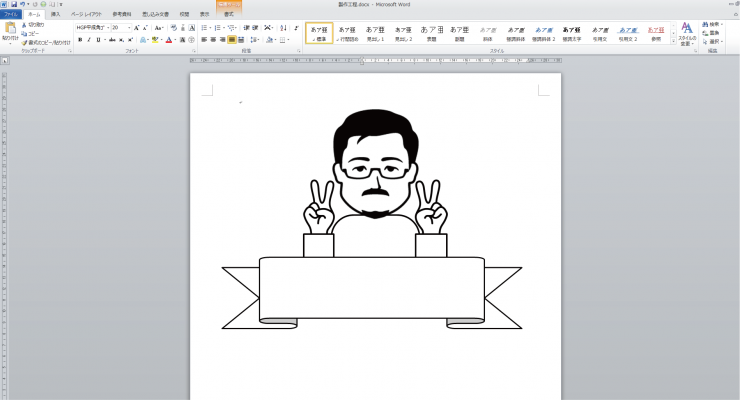
胴体の途切れた部分を隠すように、大きさや位置を調節して配置します。
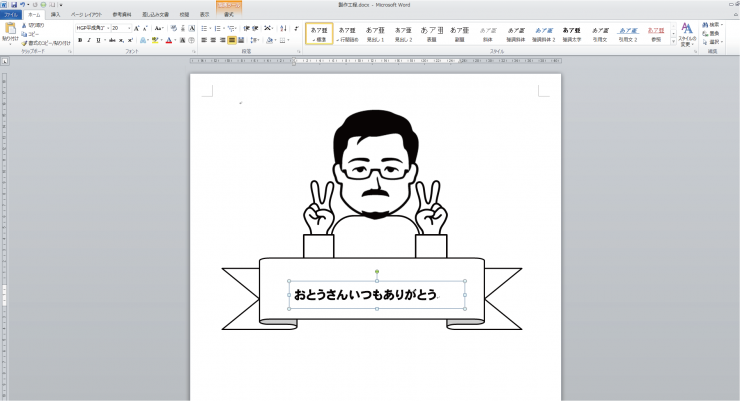
リボンの上にテキストボックスを配置し、文字を打ち込みます。後で書き込むメッセージのタイトルとなるような言葉を選びます。フォントは線の太いものがおすすめです。

文字もぬり絵ができるように縁取り文字に設定します。『塗りを白にした文字』と、『塗り・線の両方を黒にした文字』をそれぞれ用意し、『塗りを白にした文字』が上になるように重ねます。文字が潰れることなく、綺麗な縁取り文字ができました。
文字のサイズを大きくしたり、改行をしたり、リボンの幅を変更して、文字とリボンのバランスを整えましょう。
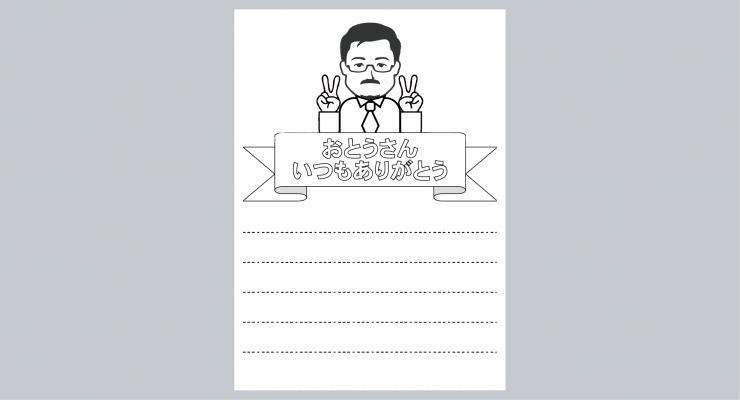
下半分にメッセージを書き込む罫線を引いたら、メッセージカードの完成です!
『Wordの「図形」を使ったイラストの描き方とは?バラで実践してみた』でご紹介した、図形の組み合わせで作れるバラを使用します。図形の『月』を重ねて、バラを作りましょう。
他の図形や文字と同じように、塗りは白、線は黒で設定し、ぬり絵仕様にします。
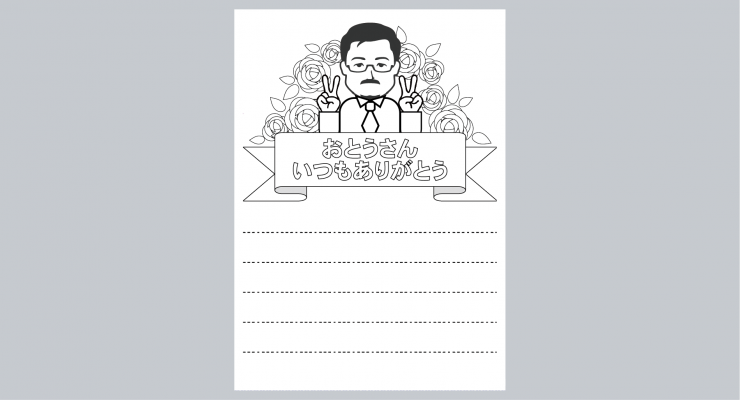
お父さんの周りを囲うようにバラを配置して完成です!
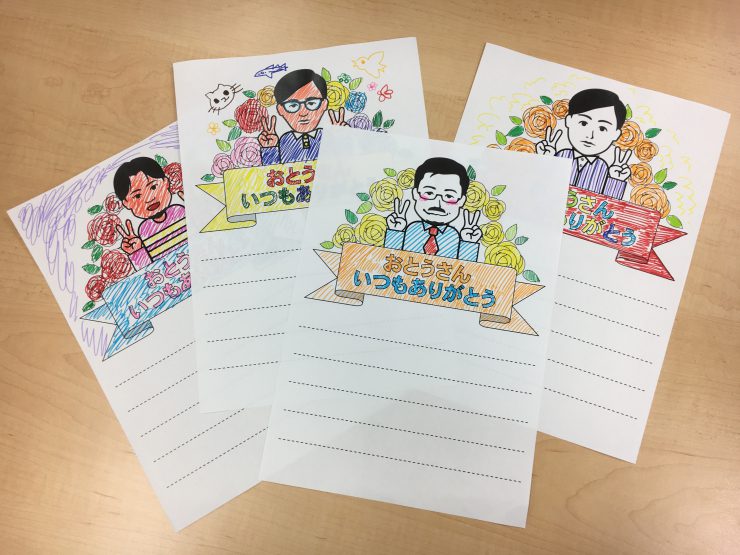
メッセージカード自体は白黒でシンプルですが、好きな色を塗ることで華やかなデザインになります。
データ上で色をつけるよりも手描きの温かみがあり、塗り絵なら絵の得意・不得意にも関係なく、誰でも楽しむことができます。
今年の父の日・母の日には、似顔絵入りのメッセージカードをプレゼントに添えてみてはいかがでしょうか。
大切な記念日に向けて、感謝の言葉を伝えてみませんか?面と向かって言葉にすると少し恥ずかしい、そんな時には、メッセージカードを書いてプレゼントと一緒に渡してみましょう。
今回は、ぬり絵にもなる似顔絵入りメッセージカードの作り方をご紹介します。絵が苦手な方でも大丈夫、使用するアプリケーションはWordだけ。誰でも簡単に作れますよ。
※記事内使用ソフト:Microsoft Word 2010(Windows)
▼もくじ
STEP1 似顔絵を用意する
STEP2 Wordの図形で体をつくる
STEP3 装飾する
おまけ バラで飾って華やかにデザイン
STEP1 似顔絵を用意する
STEP2 Wordの図形で体をつくる
STEP3 装飾する
おまけ バラで飾って華やかにデザイン
STEP1 似顔絵を用意する
まずは似顔絵を用意しましょう。先日『似顔絵を簡単につくれてしまう無料サイト5選』でご紹介した、Iconponの『イケてる似顔絵メーカー』で、お父さんのイケてる似顔絵を作ります。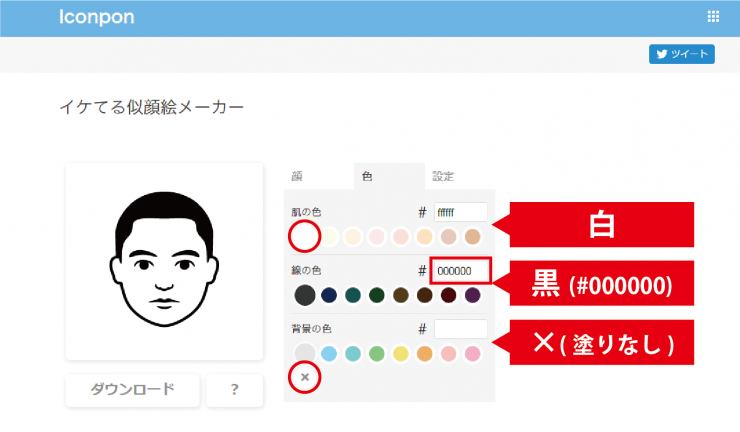
似顔絵を作り始める前に、色を変更します。
色のタブから肌・線・背景の色を設定します。
肌の色 → 白
線の色 → 黒
背景 → 透明(×)
に設定しましょう。
色の設定が終わったら、いよいよ似顔絵作成をはじめます。
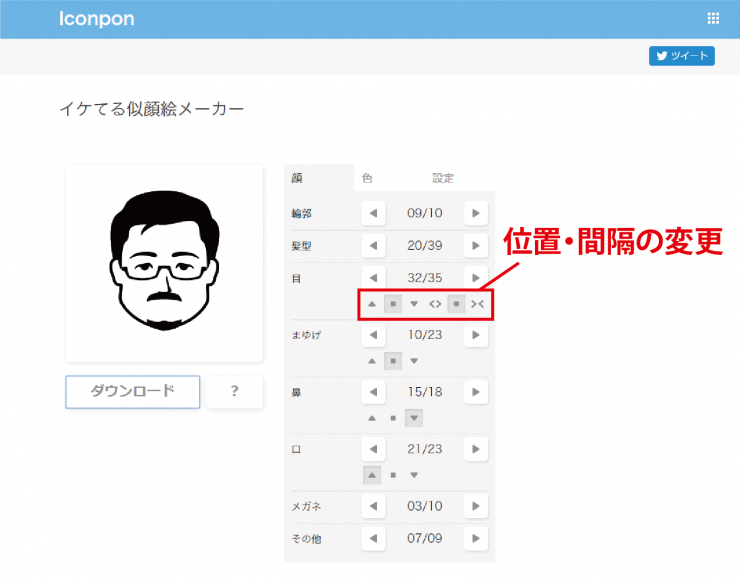
イケてる似顔絵メーカーでは、顔のパーツが輪郭や髪型などの8項目に分かれており、
【目・まゆげ・鼻・口】は位置の調節もすることができます。
顔のパーツの位置によって、顔の印象は変わります。細かい部分も調整することで特徴を掴んだ似顔絵になります。これだ!という似顔絵ができたら、ダウンロードボタンを押して保存しましょう。
STEP2 Wordの図形で体をつくる
似顔絵ができたら、ここからはWordで作業を進めます。Wordを開き、任意のサイズに設定します。今回は『ぬり絵にもなる似顔絵入りメッセージカード』を作ります。豪快に塗っても大丈夫なように大きめのA4サイズで作り、上半分を塗り絵、下半分はメッセージを書き込む場所にします。
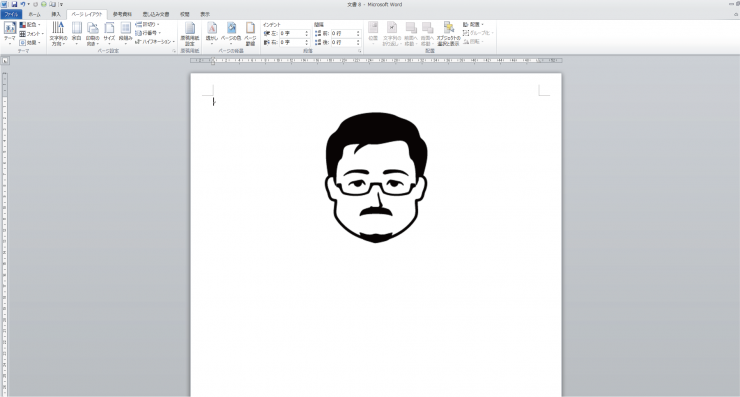
まずは、先程ダウンロードした似顔絵データを配置します。中央の上の方に大きく配置しましょう。顔に合わせて、Word上で体を作ります。
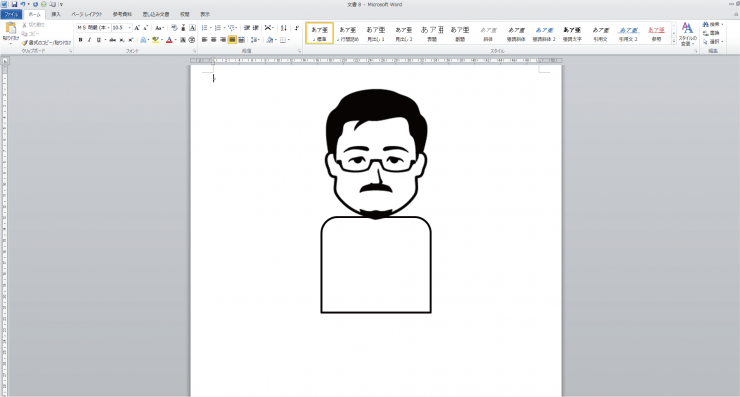
胴体は、図形の四角から『片側の2つの角を丸めた四角形』を使用します。
似顔絵に少し重なるように配置して、大きさを調節します。線の色は似顔絵に合わせて黒に、塗りは白にします。
丸まった角は肩となりますが、そのままだと少々いかり肩に見えてしまいます。少しなで肩にしたい、あるいはがっしりと見せたい場合には、角の丸みを調節しましょう。
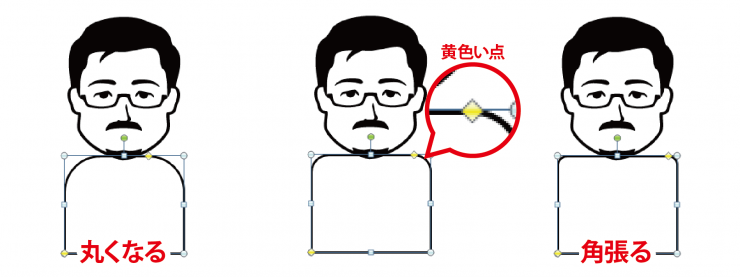
図形を選択した時に出る黄色い点をドラッグすると、位置によって角の丸みが変わります。外側にするほど尖った角に、内側にすると丸くなっていきます。お父さんの体格に合わせて選ぶことで、より本人に近い似顔絵になります。
胴体の次は、服装もお父さんに合わせて作ります。こちらも図形の組み合わせで作ります。
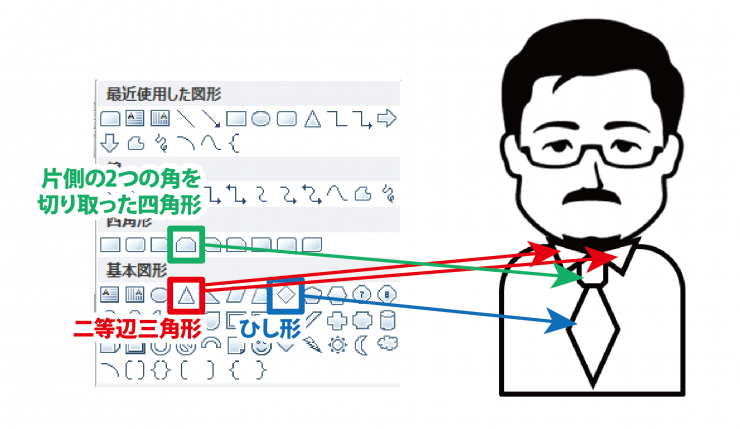
三角を作って角度やタテ・ヨコの比率を変えると、シャツの襟が作れます。
他にもひし形の組み合わせでネクタイ、丸を小さく配置するとボタン、といったように、単純な図形も組み合わせたり形を変えたりすることで、様々な服を再現することができます。
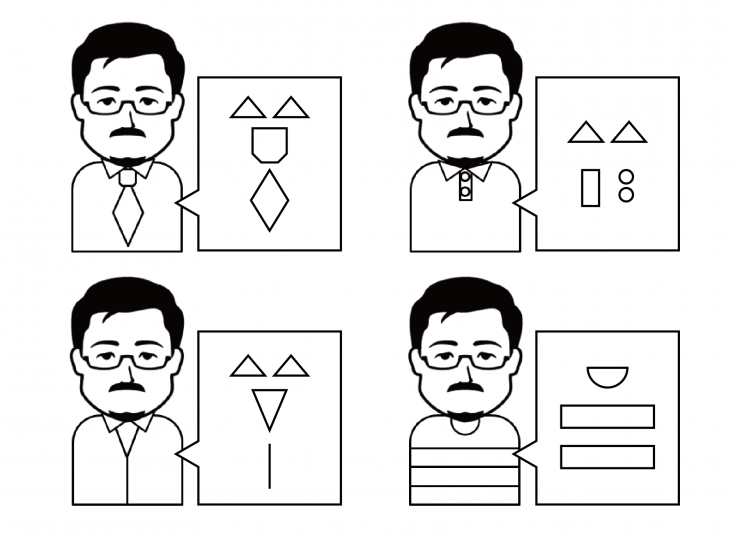
こちらの4パターンも、全て図形の組み合わせで作りました。
いつも着ている仕事の服、お父さんのお気に入りの服、プレゼントとして用意したネクタイや服を身に着けた姿など、お父さんに合わせた服を似顔絵にしましょう。
服が決まると、お父さんの全貌が見えてきました。さらに楽しそうに、ポーズを決めさせてみましょう。
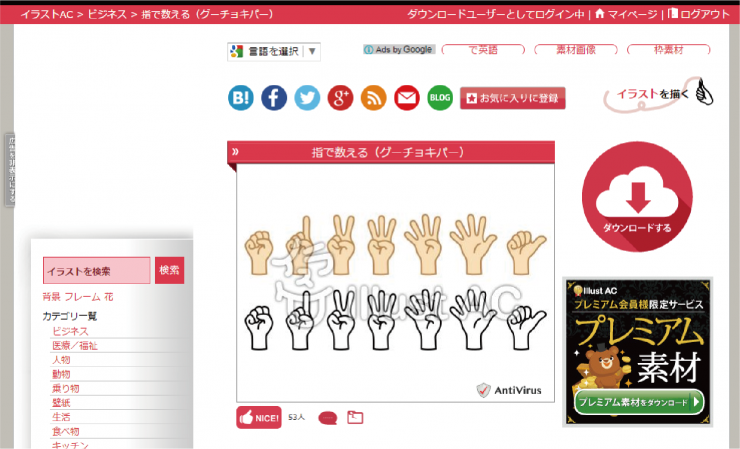
https://www.ac-illust.com/
今回は「イラストAC」というフリーの素材サイトより、ピースをした手のイラストを使用します。
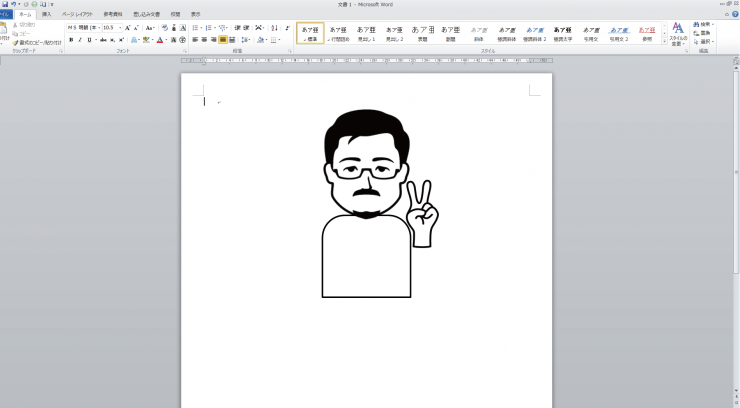
配置したらサイズを体に合わせて、位置を決めます。
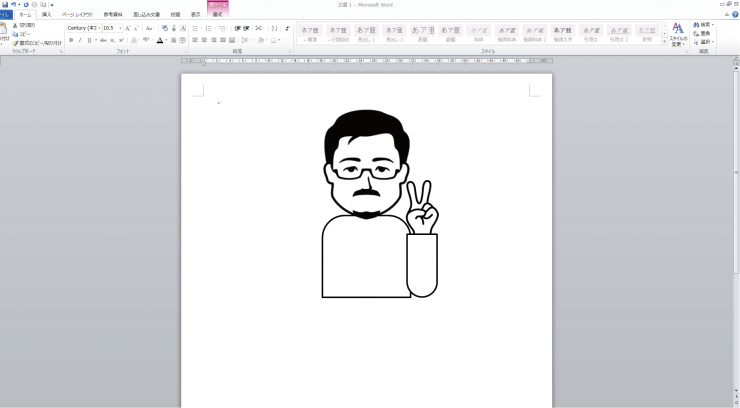
胴体で使用した、片側の2つの角を丸めた四角形を使い、ピースの手の手首を隠す位置に重ねます。腕を上げてピースサインを決めるお父さんになりました!
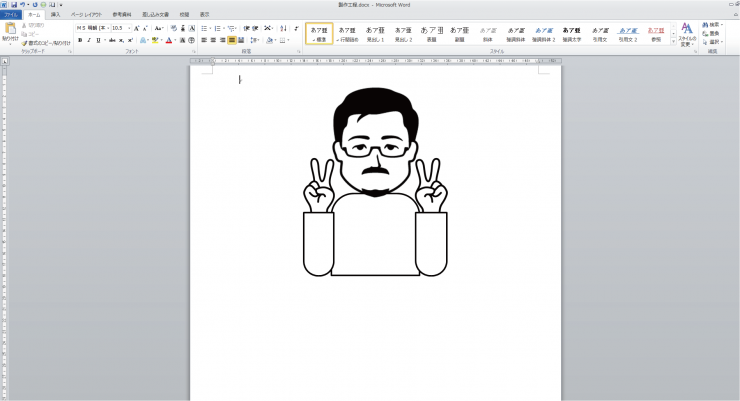
コピーして反転させると、ダブルピースを決めることもできます。手の形や腕の位置を変えると、様々なポーズを取らせることができます。
これでお父さんの似顔絵が完成しました。
STEP3 装飾する
似顔絵ができたところで、途切れてしまった胴体がどうしても気にかかります。違和感のないように隠しましょう。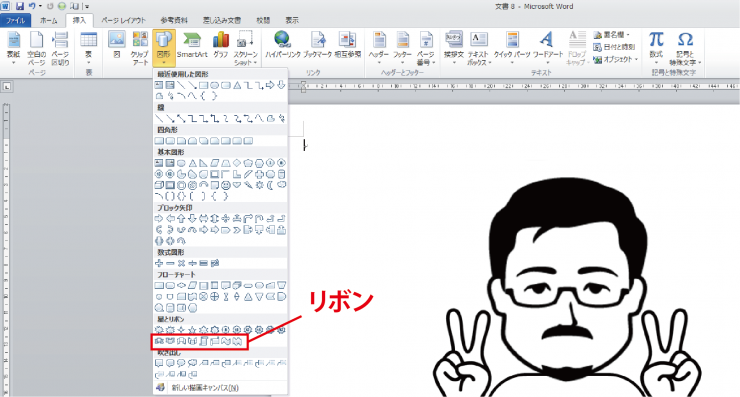
まずは、図形のリボンをつくります。いくつか種類があるので、好みの形を選びましょう。
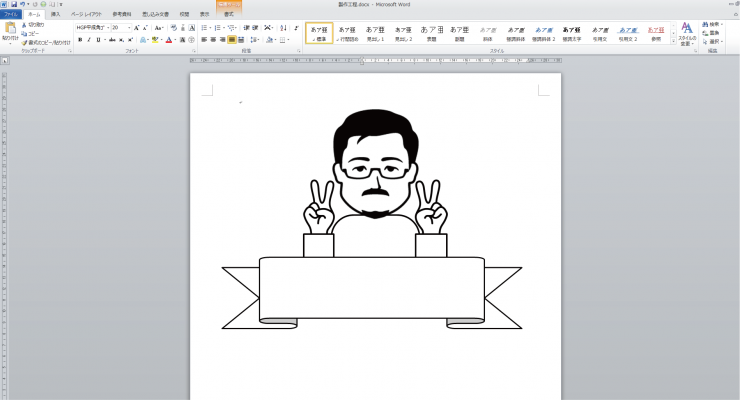
胴体の途切れた部分を隠すように、大きさや位置を調節して配置します。
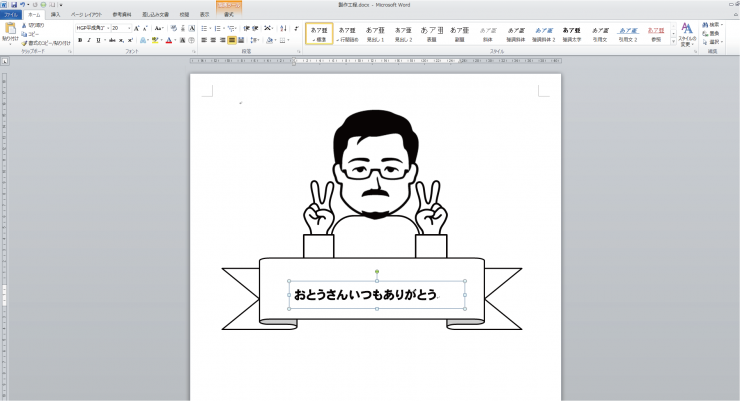
リボンの上にテキストボックスを配置し、文字を打ち込みます。後で書き込むメッセージのタイトルとなるような言葉を選びます。フォントは線の太いものがおすすめです。

文字もぬり絵ができるように縁取り文字に設定します。『塗りを白にした文字』と、『塗り・線の両方を黒にした文字』をそれぞれ用意し、『塗りを白にした文字』が上になるように重ねます。文字が潰れることなく、綺麗な縁取り文字ができました。
文字のサイズを大きくしたり、改行をしたり、リボンの幅を変更して、文字とリボンのバランスを整えましょう。
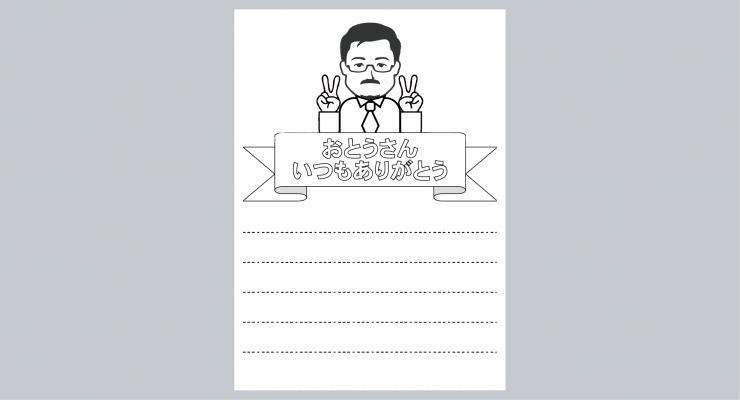
下半分にメッセージを書き込む罫線を引いたら、メッセージカードの完成です!
おまけ バラで飾って華やかに
母の日や父の日の贈り物といえば、お花が定番ですね。メッセージカードにも、お花を追加してみましょう。『Wordの「図形」を使ったイラストの描き方とは?バラで実践してみた』でご紹介した、図形の組み合わせで作れるバラを使用します。図形の『月』を重ねて、バラを作りましょう。
他の図形や文字と同じように、塗りは白、線は黒で設定し、ぬり絵仕様にします。
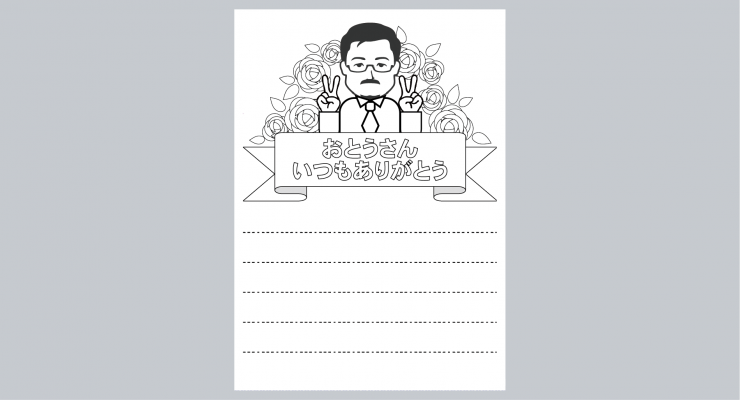
お父さんの周りを囲うようにバラを配置して完成です!
まとめ
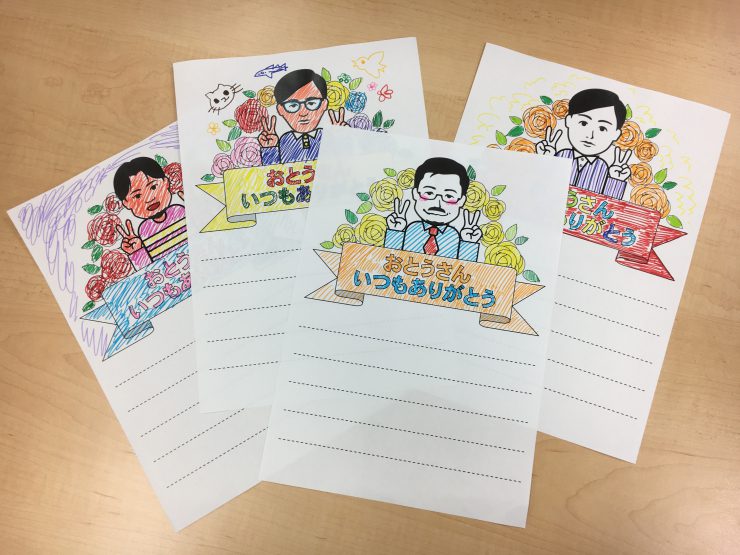
メッセージカード自体は白黒でシンプルですが、好きな色を塗ることで華やかなデザインになります。
データ上で色をつけるよりも手描きの温かみがあり、塗り絵なら絵の得意・不得意にも関係なく、誰でも楽しむことができます。
今年の父の日・母の日には、似顔絵入りのメッセージカードをプレゼントに添えてみてはいかがでしょうか。
印刷通販のイロドリ「チラシ・フライヤー印刷」はこちら
イロドリへGO!





